- Gestionnaire de stockage en nuage
- Monter Google Drive en tant que disque local dans macOS
- Comment augmenter la limite de stockage de Google Drive
Comment augmenter la limite de stockage de Google Drive
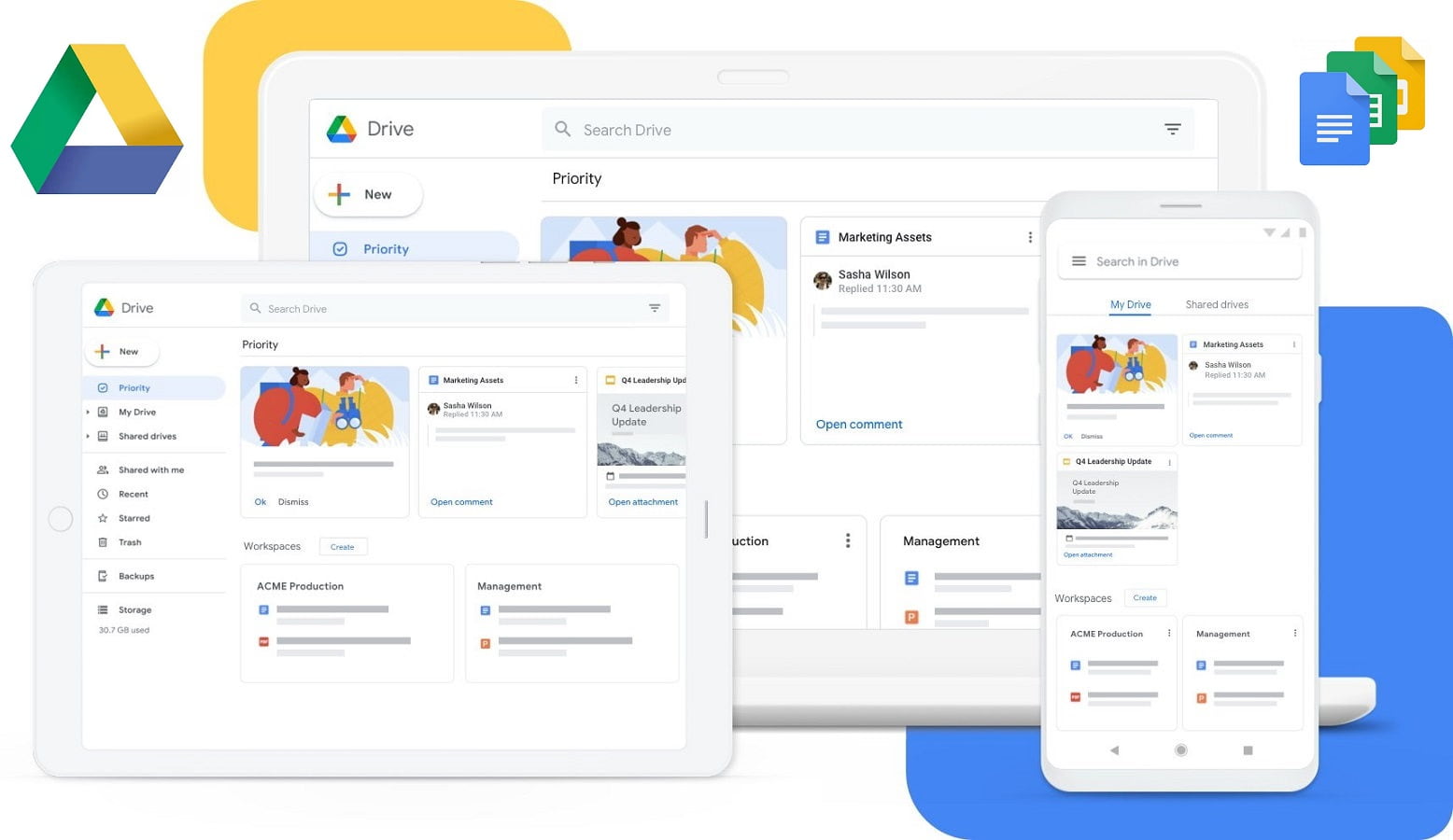
Google Drive est une excellente solution de stockage qui vous permet de sauvegarder des fichiers, de partager du contenu et de collaborer. Cependant, le compte de base est livré avec un espace de stockage limité. Vous bénéficiez de 15 Go d’espace libre, qui est également utilisé par Gmail et Google Photos.
La bonne nouvelle est que vous pouvez ajouter plus de capacité de stockage. Vous trouverez ci-dessous un guide complet sur ce que vous pouvez faire une fois que vous avez épuisé la limite de stockage de Google Drive.
User question:
Comment faire pour avoir un stockage illimité sur google drive ? C'est possible ? Je ne sais pas si c'est possible, mais je ne sais pas non plus si c'est possible de créer un grand nombre de comptes Google rapidement et sans limite.— de BlackHatWorld
Meilleur moyen d'augmenter le stockage de Google Drive
Vous pouvez rendre votre Google Drive accessible depuis votre ordinateur en le montant en tant que lecteur réseau. CloudMounter est un excellent client Google Drive qui vous permet de travailler avec des fichiers en ligne directement depuis le Finder ou l’Explorateur Windows: supprimez, modifiez et téléchargez sur Google Drive. Cela simplifie grandement la gestion des fichiers en ligne. De plus, vous pouvez connecter autant de comptes Google Drive que vous le souhaitez.
CloudMounter est un produit polyvalent et il prend en charge non seulement Google Drive, mais également d’autres stockages cloud populaires tels que Dropbox, OneDrive. Cela signifie que vous pouvez monter Google Drive en tant que lecteur local dans macOS et transférer facilement vos fichiers vers un autre compte, libérant ainsi de l’espace dans le stockage de votre compte Google.
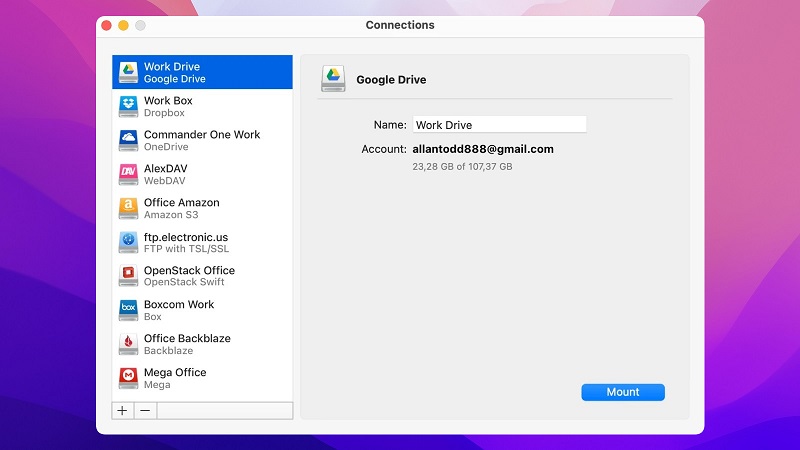
La cartographie de votre compte est extrêmement simple. Il vous suffit de suivre ces étapes simples:
1. Téléchargez et installez CloudMounter sur votre ordinateur.
2. Lancez l’application et sélectionnez Google Drive dans la liste des connexions disponibles.
3. Entrez les informations d’identification de votre compte Google Drive.
4. Cliquez sur Monter.
5. Votre Google Drive apparaîtra alors dans le Finder/l’Explorateur Windows.
6. Pour commencer à travailler avec les fichiers, accédez au Finder/Explorateur Windows et dirigez-vous vers votre Google Drive.
Que faire s'il n'y a pas assez de mémoire dans Google Drive
Si vous avez besoin de plus d’espace que 15 Gb de la limite de stockage gratuite de Google Drive, vous devez passer à un abonnement payant. Pour acheter de l’espace supplémentaire dans Google Drive:
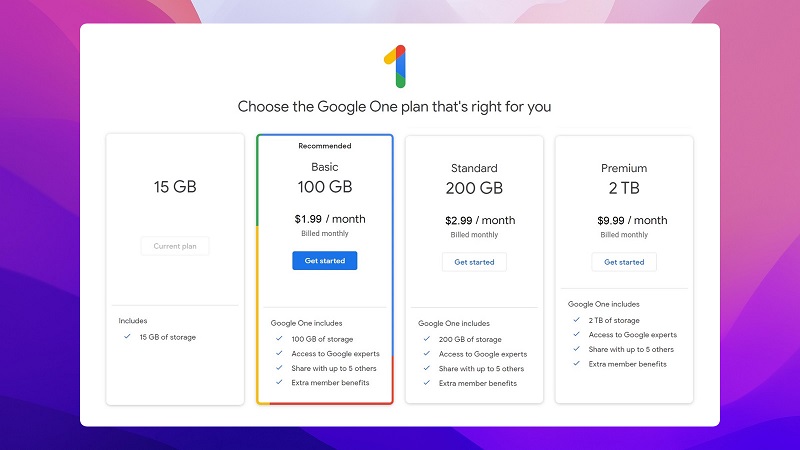
1. Accédez à Google One et parcourez le stockage.
2. Cliquez sur “Obtenir plus de stockage”.
3. Vous verrez les plans d’abonnement disponibles.
4. Choisissez celui qui vous convient le mieux et cliquez sur le prix.
5. Acceptez les conditions d’utilisation de Google One.
6. Terminez l’achat en suivant les instructions.
Il existe plusieurs plans qui diffèrent par le prix et la capacité de stockage. Vous pouvez payer le plan d’abonnement mensue
- 100 Go – $1.99/mois ou $19.99/an
- 200 Go – $2.99/mois ou $29.99/an
- 2 To – $9.99/monis ou $99.99/an
Au fait, vous pouvez partager votre stockage avec jusqu’à 5 membres de la famille. Pour cela, vous devez créer un groupe familial et configurer votre compte familial.
Quelques conseils utiles pour gérer le stockage Google Drive
Si vous avez dépassé vos limites Google Drive, vous pouvez passer à Google One et obtenir des gigaoctets supplémentaires. Cependant, il existe également une autre solution. Vous pouvez utiliser les conseils suivants et économiser de l’espace de stockage.
Vérifier la quantité de stockage disponible
Avant de commencer à mettre les choses en ordre, vérifiez l’espace qu’il vous reste et ce qui occupe le plus d’espace sur votre Google Drive. Voici comment vérifier votre espace Google Drive:
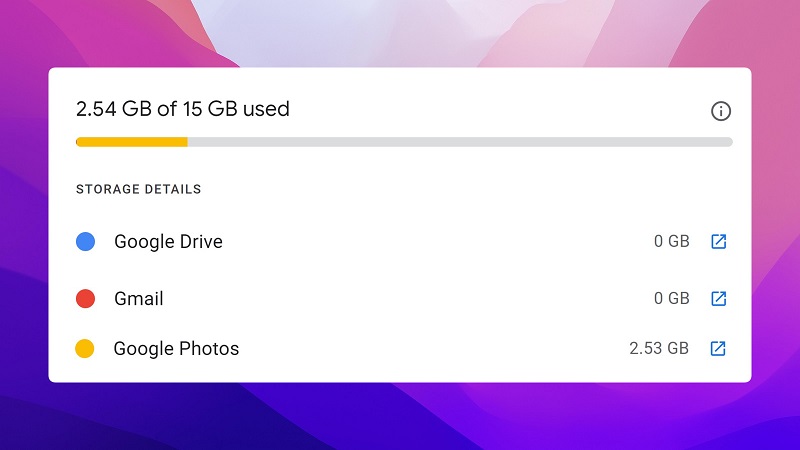
1. Accédez au site Google One.
2. Cliquez sur “Stockage” dans la barre latérale.
3. Une fois cela fait, vous verrez combien de stockage vous utilisez et comment il est partagé entre les différents services Google.
Débarrassez-vous des fichiers en double
Nous sauvegardons souvent les fichiers, de sorte que Google Drive peut stocker de nombreux fichiers en double. Ou les membres de votre équipe peuvent accidentellement télécharger des copies du même fichier sur un compte partagé. Les fichiers en double encombrent votre stockage, c’est donc une bonne idée de les supprimer et de libérer de l’espace. Pour cela, vous pouvez utiliser des applications spéciales ou rechercher et supprimer manuellement les doublons.
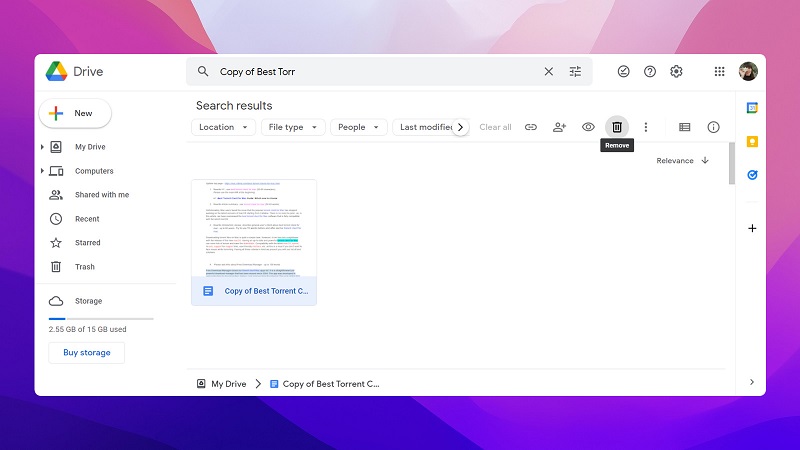
1. Connectez-vous à votre compte Google Drive.
2. Sélectionnez “Affichage de la liste” dans le coin supérieur droit pour voir une liste complète de tous vos fichiers.
3. Trouvez tous les fichiers en double (ils commencent généralement par “Copie de…” ou ont le même nom et le même numéro entre parenthèses) et sélectionnez-les.
4. Faites un clic droit sur les fichiers sélectionnés et cliquez sur “Supprimer”.
Trouver des fichiers volumineux et des pièces jointes
Pour voir quels fichiers occupent beaucoup d’espace, vous pouvez utiliser un outil Storage Manager intégré. Il vous montre les plus gros fichiers et pièces jointes stockés dans Gmail, Google Photos et Google Drive. Il vous suffit de:
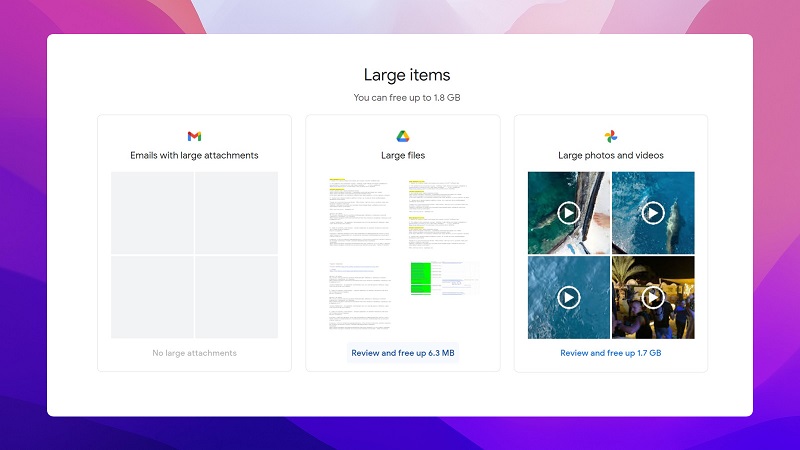
1. Naviguez sur la page Google One Storage et sélectionnez “Libérer l’espace de stockage du compte”.
2. Faites défiler jusqu’à “Gros articles”. Ici, vous verrez trois cases: E-mail et pièces jointes volumineuses, Fichiers volumineux, Photos et vidéos volumineuses.
3. Cliquez sur “Vérifier et libérer…” sous l’une des cases et choisissez les éléments dont vous n’avez plus besoin.
4. Cliquez sur l’icône “Corbeille” dans le coin supérieur droit de la fenêtre.
Nettoyer Google Photos
Lorsque la fonction Sauvegarde et synchronisation est activée, toutes les photos et vidéos que vous prenez avec votre smartphone Android sont automatiquement synchronisées avec votre compte Google Photos. Étant donné que les photos et les vidéos peuvent occuper beaucoup d’espace, vous pouvez rapidement atteindre les limites de stockage de Google Drive. Il existe plusieurs façons de libérer de l’espace.
- Supprimez les vidéos non prises en charge. Certains formats vidéo peuvent ne pas être pris en charge par Google. Dans ce cas, il sera placé dans la section Vidéos non prises en charge et occupera de l’espace de stockage. Pour supprimer toutes les vidéos non prises en charge, naviguez sur le site Web de Google Photos, cliquez sur l’icône “Paramètres” et sélectionnez “Afficher” dans la section “Vidéos non prises en charge”. Ici, vous pourrez supprimer toutes les vidéos incompatibles. N’oubliez pas de vider votre poubelle.
- Supprimez les fichiers multimédias indésirables. Pendant tout le temps que vous utilisez Google Photos, vous avez probablement accumulé de nombreux fichiers multimédias. Certaines peuvent ne plus être pertinentes et peuvent être supprimées. Vous pouvez nettoyer votre bibliothèque Google Photos manuellement ou accéder à la section “Stockage”, où des collections de fichiers potentiellement indésirables sont disponibles, y compris des captures d’écran et des photos floues.
- Passez à “Économiseur de stockage”. Pour que les fichiers prennent moins de place, vous pouvez réduire la qualité des fichiers téléchargés. Pour ce faire, ouvrez les paramètres “Google Photos” et activez l’économiseur de stockage.
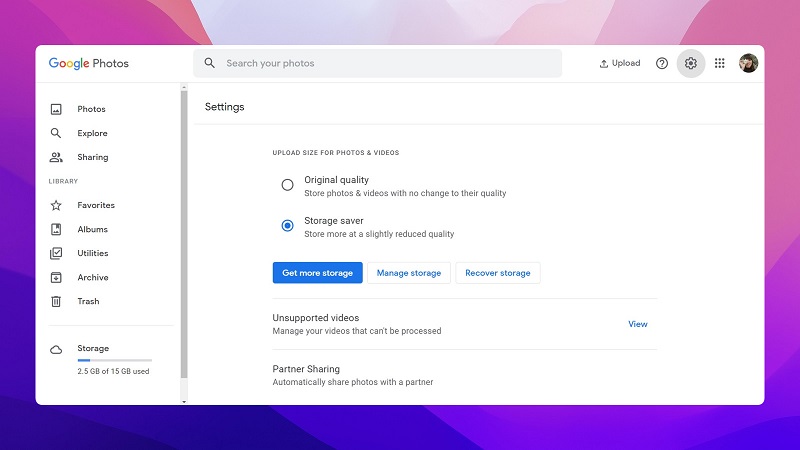
Compression et archivage
Cette option est intéressante si vous avez des données que vous souhaitez conserver mais que vous n’utilisez que rarement.
Pour cela, trouvez des fichiers ou des dossiers qui peuvent être archivés, par exemple de vieilles photos et vidéos. Gardez à l’esprit que lorsqu’un fichier est compressé dans un fichier zip ou rar, vous ne pourrez pas y accéder rapidement et le modifier sans l’extraire ; vous devrez donc le décompresser avant de pouvoir travailler sur les fichiers.
- Identifiez les fichiers à archiver.
- Sélectionnez-les et téléchargez-les depuis Drive sur votre ordinateur. Google Drive comprimera les fichiers pour vous.
- Transférez le fichier zip de votre ordinateur vers Drive.
- Après avoir téléchargé le fichier compressé, vous pouvez supprimer les fichiers originaux pour libérer de l’espace.
Supprimer les anciens e-mails
Si vous utilisez Gmail depuis longtemps, la suppression d’anciens e-mails peut vous aider à libérer de l’espace de stockage. Analysez votre courrier et supprimez le contenu des dossiers Brouillons, Spam et Corbeille.
Quelle est la limite de stockage gratuit sur Google Drive?
Google fournit 15 Go de stockage gratuit, ce qui est suffisant pour la plupart des utilisateurs. Mais si vous êtes un gros utilisateur de Gmail ou si vous téléchargez fréquemment un grand nombre de fichiers multimédias, vous devrez gérer votre espace de stockage Google Drive ou payer pour un forfait Google One. Il s’agit d’un plan d’abonnement qui vous donne accès à un espace de stockage étendu et à d’autres avantages tels que les remises Google Store.
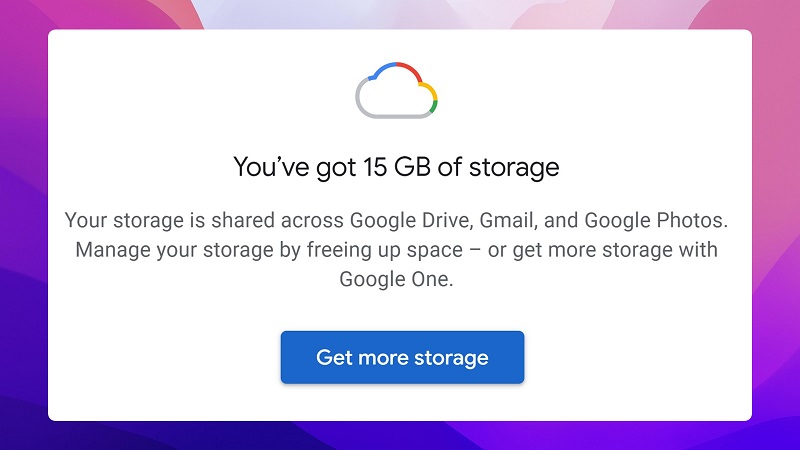
Qu'est-ce qui compte dans la limite de stockage Google?
Le stockage Google est divisé en trois produits principaux: Google Drive, le compte Gmail et Google Photos.
- Google Drive. Tout le contenu stocké dans votre Google Drive compte également dans votre espace de stockage alloué. Cela inclut les documents, feuilles de calcul, dessins et autres fichiers qui y sont stockés.
- Gmail et pièces jointes. Il n’y a pas de quota de stockage séparé pour vos e-mails et pièces jointes. Gmail fait également partie de l’espace de stockage de Google. Cela s’applique non seulement aux messages entrants et sortants, mais également aux messages des dossiers Spam et Corbeille. Inutile de dire que vos e-mails, en particulier ceux avec des pièces jointes, peuvent prendre beaucoup de place.
- Google Photos. En 2021, Google Photos a changé ses conditions de stockage. Alors que Google autorisait auparavant un stockage illimité pour les photos “haute qualité” (désormais appelées “Économiseur de stockage”), toutes les photos et vidéos comptent désormais pour le stockage gratuit de 15 Go fourni avec votre compte Google. Pour économiser de l’espace, vous pouvez sélectionner Économiseur de stockage lors du téléchargement de photos.
Conclusion
Google Drive fournit 15 Go d’espace de stockage gratuit. C’est un montant assez généreux par rapport à d’autres services. Cependant, ces 15 Go ont tendance à s’épuiser rapidement, surtout si vous avez beaucoup d’e-mails avec des pièces jointes ou des fichiers multimédias volumineux stockés dans votre Gmail et Google Drive.
Par conséquent, il est très important de vérifier l’espace qu’il vous reste et de nettoyer vos services Google de temps en temps. Vous pouvez également migrer vos fichiers Google Drive vers Dropbox à l’aide de CloudMounter. Ce client Google Drive s’intègre au Finder et rend la gestion des fichiers en ligne pratique et transparente.
Therefore, it is very important to check how much space you have left and clean up your Google services from time to time. Alternatively, you can migrate your Google Drive files to Dropbox using CloudMounter. This Google Drive client integrates with Finder and makes online file management convenient and seamless.
Questions fréquemment posées
Pour obtenir 100 Go, vous devez acheter une mise à niveau. Ce plan coûte $1.99/mois ou $19.99/an.
Depuis le 1er juin 2021, Google a cessé de proposer un stockage illimité. Les nouvelles photos ou vidéos que vous téléchargez sur Google Drive ou Google Photos comptent également pour 15 Go de stockage dans le cloud.
Il existe plusieurs plans d’abonnement Google One qui offrent plus de stockage. Vous pouvez augmenter votre stockage total à partir de 100 Go et plus.
Google ne donne que 15 Go gratuitement. Si vous manquez d’espace et avez besoin de plus de stockage, vous pouvez passer à Google One ou nettoyer votre compte Gmail, Google Drive ou Google Photos.
